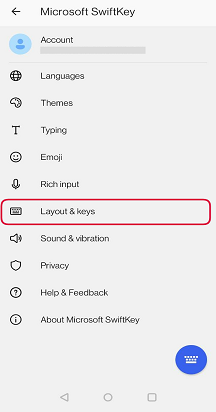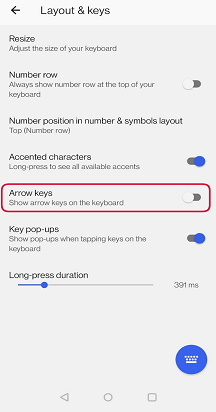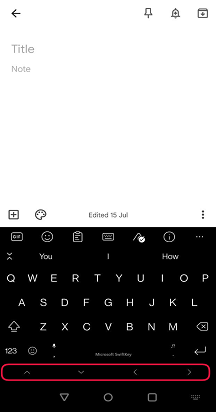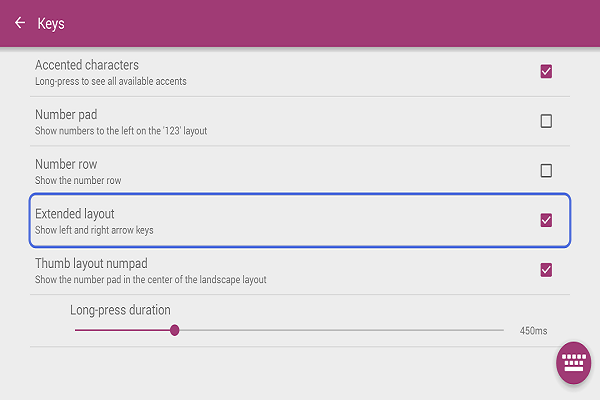Możesz dodać dodatkowe funkcje do klawiatury Microsoft SwiftKey, dodając strzałek. W tym celu wykonaj następujące czynności:
-
Otwieranie aplikacji Microsoft SwiftKey z urządzenia
-
Naciśnij pozycję "& układu"
-
Zaznacz lub wyczyść pole wyboru "strzałek"
Po włączeniu strzałek w ustawieniach będą one wyświetlane u dołu klawiatury:
Tabletki:
Jeśli używasz Microsoft SwiftKey na tablecie, możesz użyć "układu rozszerzonego", który zapewnia strzałek w lewo i w prawo w pierwszym okienku klawiatury.
Pełne cztery strzałek są dostępne w drugim okienku klawiatury. Aby uzyskać dostęp do tego przycisku, naciśnij "123".
Użytkownicy tabletów mogą włączyć to ustawienie, wykonując następujące czynności:
-
Otwieranie aplikacji Microsoft SwiftKey
-
Naciśnij pozycję "& układu"
-
Naciśnięcie w celu włączenia opcji "Układ rozszerzony"
Uwaga: kontrolkę kursora można włączyć, długo naciskając spację.
Obecnie nie obsługujemy tej funkcji w systemie Microsoft SwiftKey dla systemu iOS.